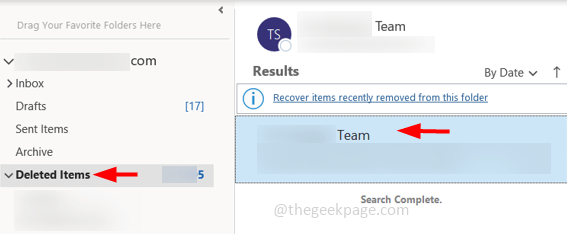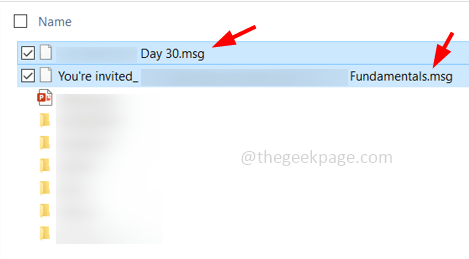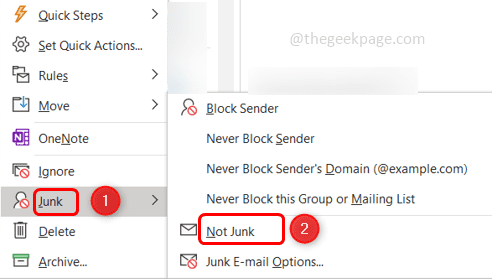Ak už nechcete byť v e-mailovej konverzácii, najlepšie by bolo tieto konverzácie ignorovať. To možno vykonať v programe Outlook pomocou funkcie ignorovania. Ak je konverzácia označená ako ignorovaná, tieto správy sa presunú priamo do priečinka s odstránenými položkami a už nad nimi nebudete tráviť čas. Nezablokuje však odosielateľa e-mailu, ale ignoruje iba budúce e-mailové správy z rovnakého streamu konverzácie. V prípade, že ste omylom označili e-mail na ignorovanie, zmeny možno tiež vrátiť späť. Je to užitočná funkcia a šetrí veľa vášho času, takže v tomto článku sa naučíme, ako ignorovať e-mailovú konverzáciu v programe Outlook a tiež vrátiť späť zmeny, kedykoľvek to bude potrebné.
Ignorujte e-mailové konverzácie v programe Outlook
Krok 1: Otvorte Microsoft Outlook a kliknite na Domov tab

REKLAMA
Krok 2: Vyberte an e-mailom ktorých konverzáciu treba ignorovať, potom kliknite na Ignorovať, ktorý sa nachádza v skupine odstránenia v hornej časti

Prípadne môžete použiť Ctrl + Delete kláves súčasne namiesto kliknutia na možnosť ignorovať
Ďalším spôsobom je otvoriť e-mail, ktorý chcete ignorovať, a kliknúť na Ignorovať možnosť zo skupiny odstrániť v hornej časti

Krok 3: Zobrazí sa kontextové okno so žiadosťou o potvrdenie, kliknite na Ignorovať konverzáciu tlačidlo

Krok 4: Ak nechcete, aby sa v budúcnosti zobrazovalo potvrdzovacie pole, začiarknite políčko vedľa položky „Túto správu už nezobrazovať“ a potom kliknite na položku Ignorovať konverzáciu.

Krok 5: Teraz bude ignorovaná konverzácia presunutá do priečinka odstránených položiek. Ďalšie konverzácie týkajúce sa ignorovaného e-mailu budú tiež odoslané priamo do priečinka odstránených položiek.

Vrátiť späť zmeny
Ak ste konverzáciu omylom ignorovali, zmeny môžete vrátiť späť. To sa však dá urobiť iba vtedy, ak ste nevyprázdnili priečinok odstránených položiek.
Krok 1: Otvorte Odstránené Priečinok Položky a vyberte ignorovanú konverzáciu, pre ktorú chcete vrátiť zmeny
Krok 2: Kliknite pravým tlačidlom myši na správu a kliknite na Ignorovať. Týmto sa zmeny vrátia späť.

Prípadne môžete konkrétnu správu otvoriť aj z priečinka Deleted Items a v hornej časti môžete vidieť, že je zvýraznené tlačidlo Ignorovať. To znamená, že pre túto konkrétnu konverzáciu je aktivované ignorovanie.
Ak kliknete na to isté Ignorovať tlačidlo, konverzácia už nebude ignorovaná

Krok 3: Zobrazí sa kontextové okno so žiadosťou o potvrdenie. Klikni na Prestaňte ignorovať konverzáciu tlačidlo

Krok 4: Ak nechcete, aby sa v budúcnosti zobrazovalo potvrdzovacie pole, začiarknite políčko vedľa položky „Túto správu už nezobrazovať“ a potom kliknite na Prestaňte ignorovať konverzáciu.

Teraz sa predtým ignorované správy, ktoré boli v priečinku Deleted Items, automaticky vrátia do priečinka Doručená pošta. A všetky nové správy v konverzácii zostanú v priečinku Doručená pošta.
Krok 1 - Stiahnite si nástroj Restoro PC Repair Tool odtiaľto
Krok 2 - Kliknite na Spustiť skenovanie, aby ste automaticky našli a opravili akýkoľvek problém s počítačom.
To je všetko! Dúfam, že tento článok je ľahko sledovateľný a užitočný. Ďakujem!!